iTunes StoreとApp Storeのサブスクリプションを管理する方法
- Kirk McElhearn
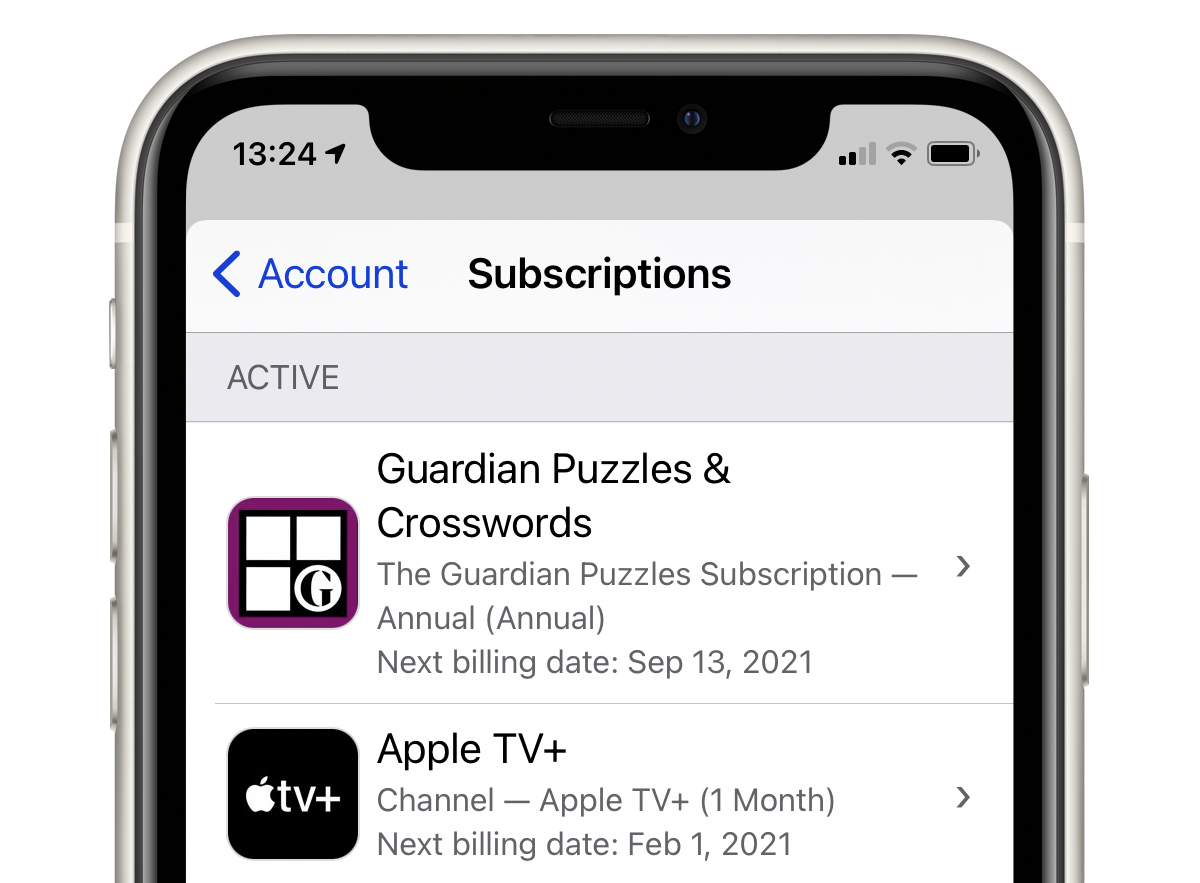
Appleから購入できるサブスクリプションはたくさんあります。 Apple Music、Apple TV+、Apple News+、新しいApple Oneバンドルなど、Appleが販売しているサービス、および無料の5GBを超える追加のiCloudストレージ用のサブスクリプション用のもので 毎月または年間の支払いで機能する特定のアプリの購読がある場合があります。 または、iTunes Storeで購入したサードパーティのサービス(HBO NOW、Hulu、Pandora、Spotifyなど)の購読をお持ちの場合もあります。
どこに行くかを見つけたら、これらのサブスクリプションを管理するのは簡単です。 この記事では、iTunes StoreとApp Storeのサブスクリプションに関する情報にアクセスする方法と、それらをキャンセルする方法を説明します。
サブスクリプションの多く
より多くのアプリがサブスクリプションベースで販売されています; あなたはほぼ確実にあなたがAppleを通じて購入したそのうちのいくつかは、音楽やビデオコンテンツをストリーミングサブスクリプションを持っています。 そして、もちろん、Appleは独自のサブスクリプションを販売しており、彼らの収入の多くは、これらのサービスによって提供される世界に向かっています。 いくつかのサブスクリプションは毎月販売され、他のサブスクリプションは毎年販売されます。
これらのサブスクリプションを時々チェックして、まだ使用しているかどうかを確認し、必要とすることをお勧めします。 (あなたが見つけるものを驚かれるかもしれません;多くの人々は、彼らが長い間使用していなかったアプリのサブスクリプションのために払ってい Macでは、音楽アプリ(またはmacOS Mojave以前を実行している場合はiTunes)、TVアプリ、Mac App Store、さらにはApple Newsでもこれを行うことができます。 また、iOSでは、iCloud設定でこれを行うことができます。MusicまたはTVアプリで購読を表示および管理するには、macOS Catalina以降、またはiTunes(MacまたはWindows)で実行している場合は、アカウントに移動します。>マイアカウントを表示します。 パスワードを入力し、ウィンドウの下部にある設定セクションを見てください。 あなたが持っているアクティブなサブスクリプションの数が表示されます。 “管理”をクリックして表示します。P>
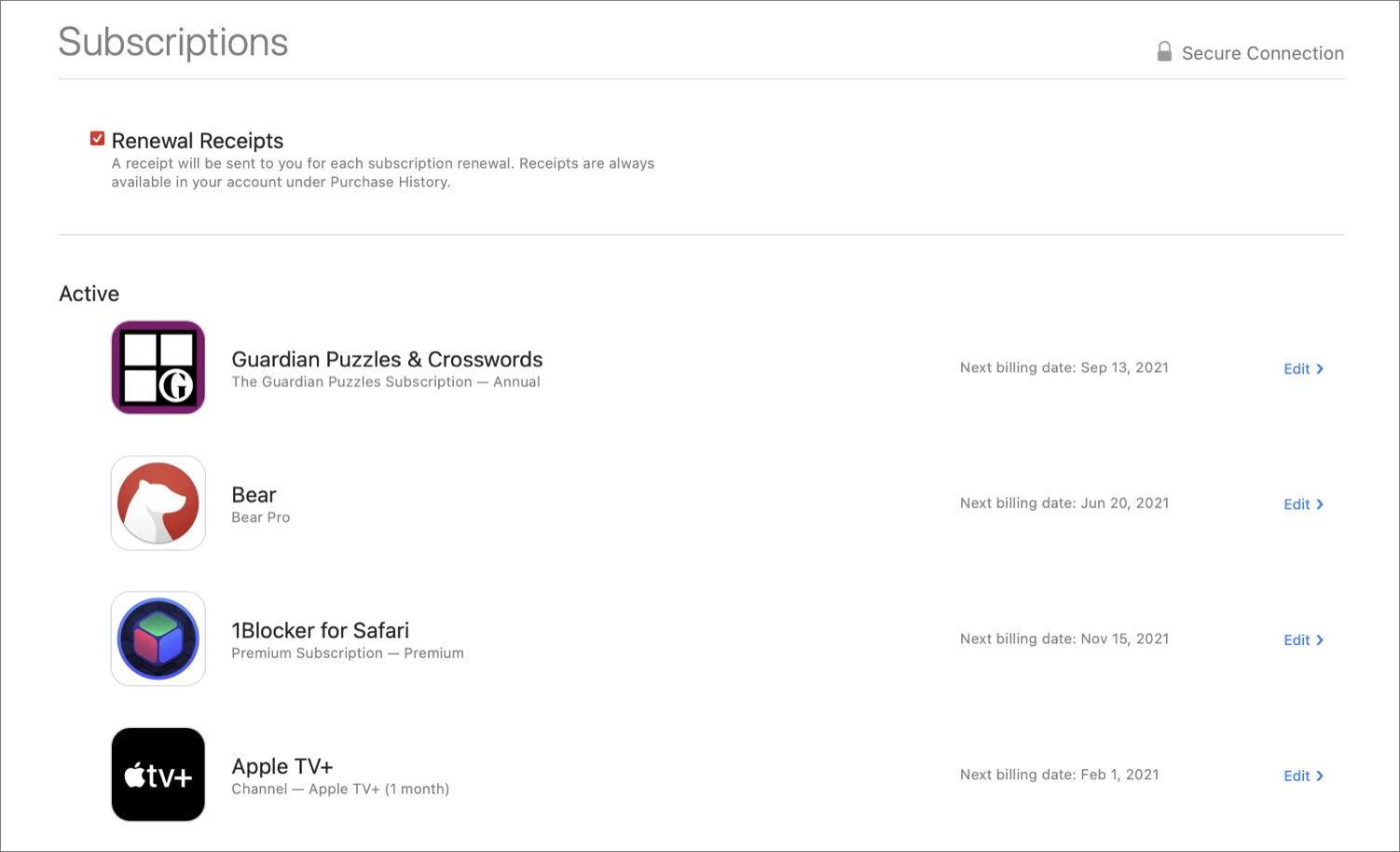
音楽やテレビのアプリと関係があるかどうかにかかわらず、Appleで持っているすべてのサブスクリプションがここに表示されます。 サブスクリプションが表示されない場合は、別のApple IDを使用しているか、サードパーティから直接購入している可能性があります; たとえば、NetflixはAppleを通じて購読の購入または更新を許可しなくなったため、Netflixのサイトを介してのみ購読または更新することができます。
サブスクリプションの横にある”編集”をクリックすると、サブスクリプションに変更を加えることができます。 サブスクリプションをアップグレードまたはダウングレードすることも、キャンセルすることもできます。 両方のオプションが利用可能な場合は、毎月のサブスクリプションを年間サブスクリプションに変更したり、その逆を変更したりできます。 キャンセルをクリックすると、サブスクリプションはその期間の終了時に停止します。
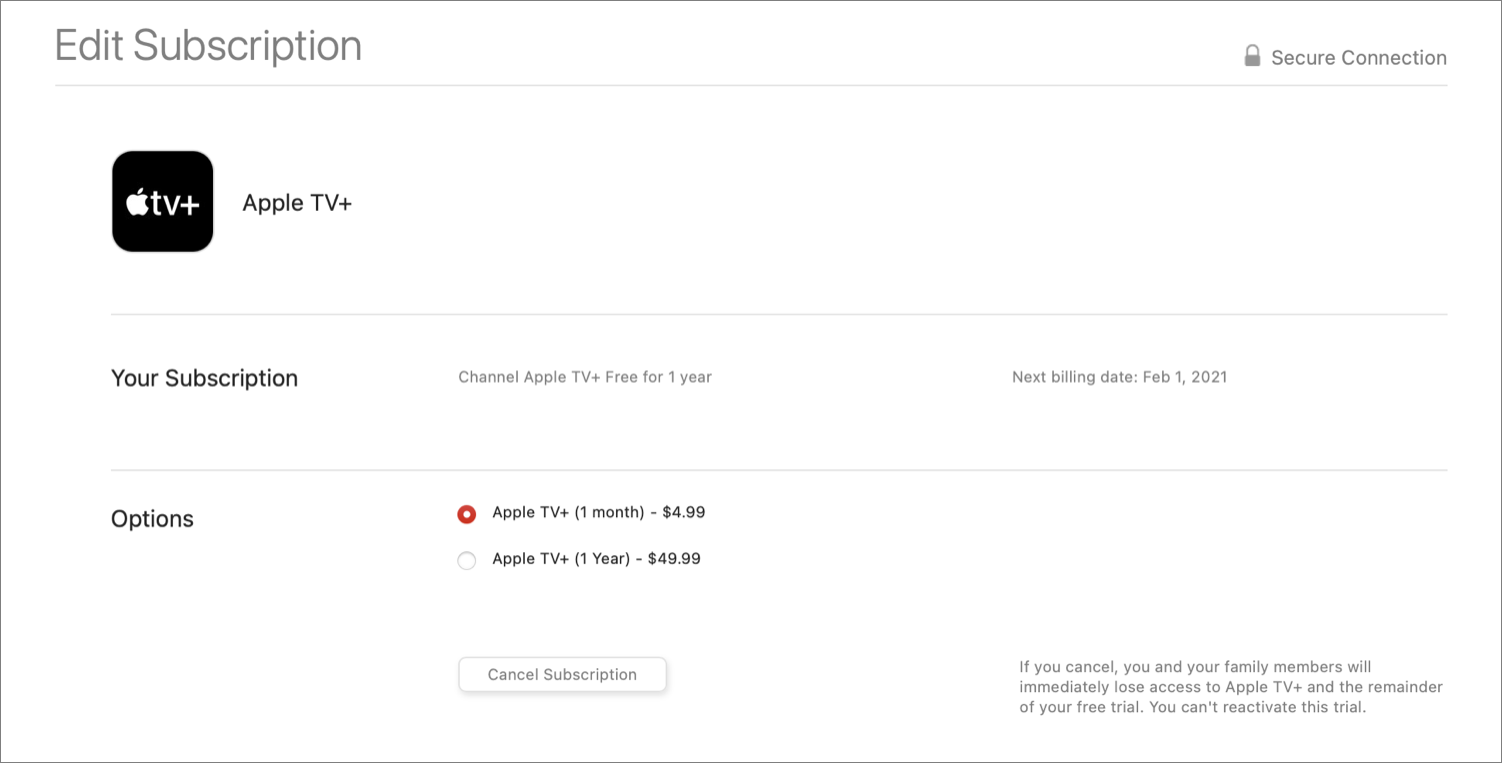
このセクションには期限切れのサブスクリプションも表示されており、期限切れのサブスクリプションの横にある編集
Mac App Storeアプリで購読を管理する
macOS Mojave以降を使用している場合は、App Storeアプリ内で購読を管理することもできます。
mac App Storeを起動したら、サイドバーの下部にあるアバターまたはイニシャルをクリックします。 その後、購入したアプリのリストが表示されます。 そのページの上部にある[情報を表示]をクリックすると、iTunesに表示されている情報と同様の情報が表示されます。 ページの下部にある[管理]セクションには、アクティブなサブスクリプションの数が表示されます。
Apple Newsアプリは、Apple News+やその他のサービスの購読に簡単にアクセスできます。 ファイル>サブスクリプションの管理を選択するだけです。 これにより、Mac App Storeの購読ページに直接移動します。
iOSでサブスクリプションを管理
App Storeを開き、ウィンドウの右上にあるアバターをタップします。 これにより、アカウントページが開きます。 [購読の管理]をタップして、アクティブな購読を表示します。
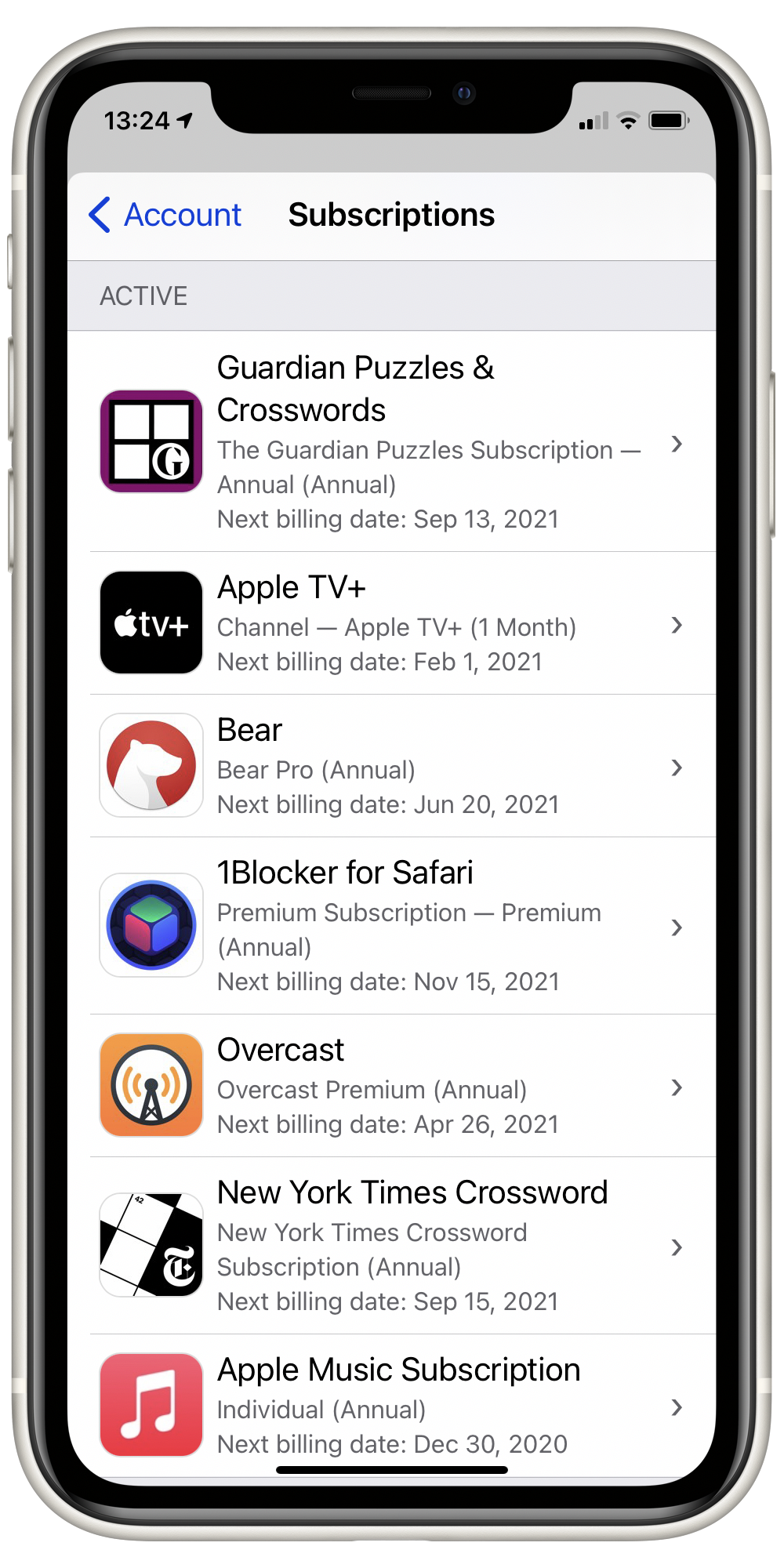
iTunesについてのセクションで説明したように、購読をタップして編集またはキャンセルします。
iCloudサブスクリプションの管理
一つのAppleサブスクリプションは異なって扱われ、それはあなたのiCloudストレージ あなたが自由のために得る基本的な5ギガバイトを超えて、追加のストレージのために支払う場合は、お使いのMacまたはiOSデバイス上のiCloudの設定で、こMacでは、システム環境設定>iCloudに移動し、ウィンドウの下部にあるストレージバーの右側にある管理をクリックします。 クラウド内の各アプリで使用しているストレージの量が表示され、ストレージプランの変更をクリックすると、ストレージサブスクリプションをアッ 変更は、現在の毎月のサブスクリプション期間の終了時に有効になります。
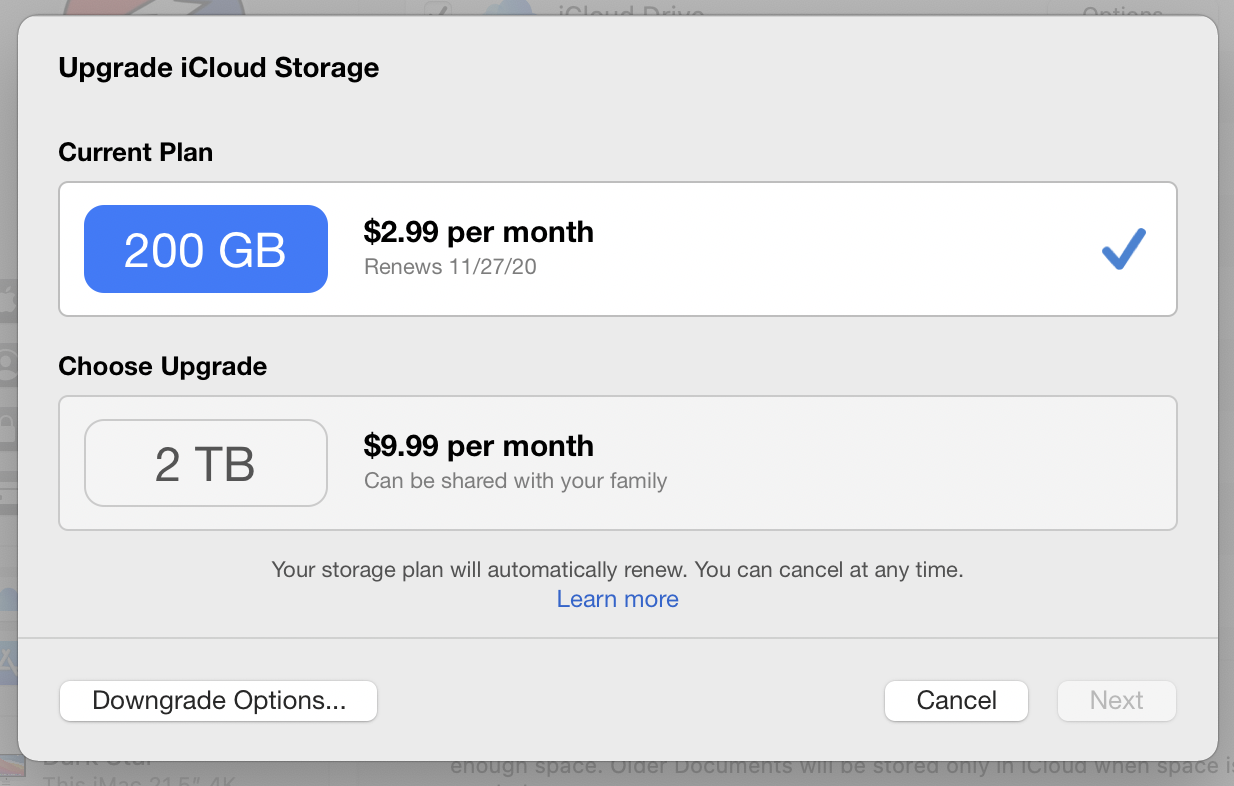
iOSでは、プロセスは似ています。 「設定」に移動し、上部にある自分の名前をタップしてから、「iCloud」をタップします。 [ストレージの管理]をタップすると、上記と同じオプションが表示されます。
定期購読を随時確認してください。 あなたが使用しなくなったアプリやサービスを見つけることができ、あなたはお金を節約するためにそれらをキャン